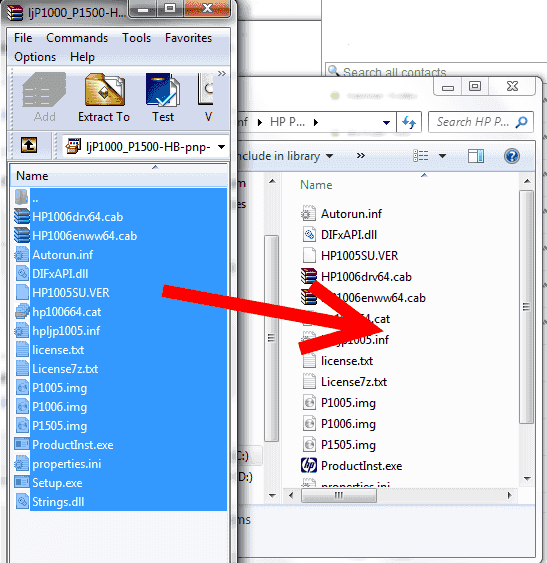Cada vez que instale un dispositivo en Windows, es posible que se le solicite elegir qué controlador usar. Puede observar que la lista contiene algunos dispositivos seleccionados, pero no está completa. Presionar el botón de Windows Update puede llenar la lista con más opciones, pero algunos dispositivos nunca se mostrarán en esta lista. Si desea agregar un dispositivo a la lista de controladores preinstalados dentro de Windows, es fácil. Solo sigue estos pasos.
Entonces, digamos que instalo muchas impresoras HP LaserJet P1006 y quiero que estén en la lista de controladores para elegir al instalarlo. Windows no mostrará la LaserJet P1006 de forma predeterminada. Usaré los siguientes pasos para agregar esta impresora a la lista de controladores en Windows.
- Descarga los drivers.
- Mantenga pulsada la Clave de Windows y presione "R para abrir un cuadro de diálogo de ejecución.
- Tipo "% SystemRoot% \ Inf", entonces presione "Entrar“.
- Dentro de "Inf”Carpeta, cree una nueva carpeta con el nombre del dispositivo. En este caso hice uno llamado "HP P1006“.
- Ponga los archivos del controlador en la carpeta que creó. En este caso, mi controlador vino como un archivo EXE. Tuve que usar WinRAR para extraer los archivos, luego los copié de WinRAR al “C: \ Windows \ inf \ HP P1006"Carpeta.
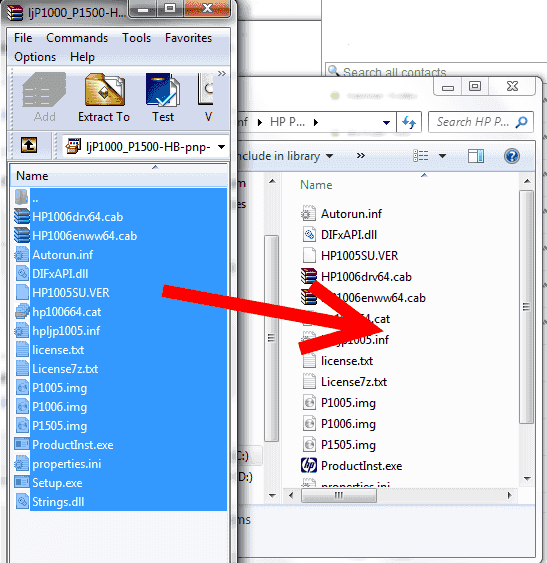
- Ahora, cuando va a agregar una impresora, el controlador se muestra en la lista de controladores preinstalados dentro de Windows. W00t!

Nota: este tutorial solo funcionará con controladores firmados. Los controladores no firmados no se mostrarán en la lista.
Preguntas más frecuentes
¿Cómo agrego controladores a un disco de instalación de Windows?
Microsoft tiene una gran página sobre cómo hacer esto titulado "Agregar y quitar controladores a una imagen de Windows sin conexión".